วิธีแบ่งสมุดงานเพื่อแยกไฟล์ Excel ใน Excel
คุณอาจต้องแยกสมุดงานขนาดใหญ่เพื่อแยกไฟล์ Excel โดยบันทึกแต่ละแผ่นงานของสมุดงานเป็นไฟล์ Excel แต่ละแผ่น ตัวอย่างเช่นคุณสามารถแบ่งสมุดงานออกเป็นไฟล์ Excel หลายไฟล์จากนั้นส่งแต่ละไฟล์ไปยังบุคคลอื่นเพื่อจัดการกับมัน ด้วยการทำเช่นนี้คุณจะได้รับบุคคลบางคนจัดการกับข้อมูลบางอย่างและรักษาข้อมูลของคุณให้ปลอดภัย บทความนี้จะแนะนำวิธีแยกสมุดงานขนาดใหญ่เพื่อแยกไฟล์ Excel ตามแต่ละแผ่นงาน
- แยกสมุดงานเพื่อแยกไฟล์ Excel ด้วยการคัดลอกและวาง
- แยกสมุดงานเพื่อแยกไฟล์ Excel ด้วยคุณสมบัติย้ายหรือคัดลอก
- แยกสมุดงานเพื่อแยกไฟล์ Excel ด้วยรหัส VBA
- แยกสมุดงานเพื่อแยกไฟล์ Excel / PDF / CSV / TXT ด้วย Kutools for Excel ได้อย่างง่ายดาย
แยกสมุดงานเพื่อแยกไฟล์ Excel ด้วยการคัดลอกและวาง
ตามปกติการใช้ คัดลอก คำสั่งและ พาสต้า คำสั่งสามารถบันทึกสมุดงานเป็นไฟล์ Excel แยกด้วยตนเอง ขั้นแรกให้เลือกแผ่นงานทั้งหมดที่คุณต้องการบันทึกเป็นไฟล์แยกจากกันสร้างสมุดงานใหม่จากนั้นวางลงในสมุดงานใหม่ในตอนท้ายจะบันทึกไว้
นี่เป็นวิธีที่ใช้งานง่ายหากคุณต้องการแยกแผ่นงานเพียงไม่กี่แผ่นเป็นไฟล์แยกกัน อย่างไรก็ตามต้องใช้เวลานานและน่าเบื่อในการแยกแผ่นงานจำนวนมากด้วยการคัดลอกและวางด้วยตนเอง
แยกสมุดงานเพื่อแยกไฟล์ Excel ด้วยคุณสมบัติย้ายหรือคัดลอก
วิธีนี้จะแนะนำคุณลักษณะย้ายหรือคัดลอกเพื่อย้ายหรือคัดลอกแผ่นงานที่เลือกไปยังสมุดงานใหม่และบันทึกเป็นสมุดงานแยกต่างหาก กรุณาดำเนินการดังต่อไปนี้:
1. เลือกแผ่นงานในแถบแท็บแผ่นงานคลิกขวาแล้วเลือก ย้ายหรือคัดลอก จากเมนูบริบท ดูภาพหน้าจอ:

หมายเหตุ: โฮลดิ้ง Ctrl คุณสามารถเลือกแผ่นงานที่ไม่ติดกันได้หลายแผ่นโดยคลิกทีละแผ่นในแถบแท็บแผ่นงาน ถือ เปลี่ยน คุณสามารถเลือกแผ่นงานที่อยู่ติดกันหลายแผ่นโดยคลิกแผ่นแรกและแผ่นสุดท้ายในแถบแท็บแผ่นงาน
2. ในกล่องโต้ตอบย้ายหรือคัดลอกเลือก (หนังสือเล่มใหม่) จาก หนังสือ รายการแบบเลื่อนลงตรวจสอบไฟล์ สร้างสำเนา ตัวเลือกและคลิกที่ OK ปุ่ม. ดูภาพหน้าจอ:

3. ตอนนี้แผ่นงานที่เลือกทั้งหมดจะถูกคัดลอกไปยังสมุดงานใหม่ คลิก เนื้อไม่มีมัน > ลด เพื่อบันทึกสมุดงานใหม่
แยกสมุดงานอย่างรวดเร็วเพื่อแยกไฟล์ Excel / PDF / TXT / CSV ใน Excel
โดยปกติเราสามารถแบ่งสมุดงานออกเป็นไฟล์ Excel แต่ละไฟล์ด้วยไฟล์ ย้ายหรือคัดลอก คุณลักษณะใน Excel แต่ Kutools สำหรับ Excel's แยกสมุดงาน ยูทิลิตี้สามารถช่วยให้คุณแบ่งสมุดงานได้อย่างง่ายดายและบันทึกแต่ละแผ่นงานเป็นไฟล์ PDF / TEXT / CSV หรือสมุดงานแยกต่างหากใน Excel
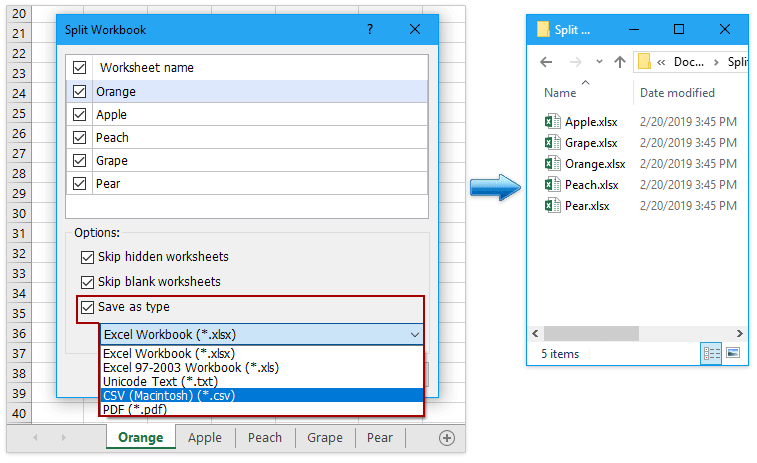
Kutools สำหรับ Excel - เพิ่มประสิทธิภาพ Excel ด้วยเครื่องมือที่จำเป็นมากกว่า 300 รายการ เพลิดเพลินกับฟีเจอร์ทดลองใช้ฟรี 30 วันโดยไม่ต้องใช้บัตรเครดิต! Get It Now
แยกสมุดงานเพื่อแยกไฟล์ Excel ด้วยรหัส VBA
รหัส VBA ต่อไปนี้สามารถช่วยให้คุณแยกแผ่นงานหลายแผ่นของสมุดงานปัจจุบันเพื่อแยกไฟล์ Excel ได้อย่างรวดเร็วโปรดทำดังนี้:
1. สร้างโฟลเดอร์ใหม่สำหรับเวิร์กบุ๊กที่คุณต้องการแยกเนื่องจากไฟล์ Excel ที่แยกจะอยู่ในโฟลเดอร์เดียวกับสมุดงานหลักนี้
2. กด ALT + F11 ใน Excel และจะเปิดไฟล์ Microsoft Visual Basic สำหรับแอปพลิเคชัน หน้าต่าง
3. คลิก สิ่งที่ใส่เข้าไป > โมดูลและวางรหัสต่อไปนี้ในหน้าต่างโมดูล
VBA: แบ่งสมุดงานออกเป็นสมุดงานหลายเล่มและบันทึกในโฟลเดอร์เดียวกัน
Sub Splitbook()
'Updateby20140612
Dim xPath As String
xPath = Application.ActiveWorkbook.Path
Application.ScreenUpdating = False
Application.DisplayAlerts = False
For Each xWs In ThisWorkbook.Sheets
xWs.Copy
Application.ActiveWorkbook.SaveAs Filename:=xPath & "\" & xWs.Name & ".xlsx"
Application.ActiveWorkbook.Close False
Next
Application.DisplayAlerts = True
Application.ScreenUpdating = True
End Sub4. กด F5 กุญแจสำคัญในการเรียกใช้รหัสนี้ และสมุดงานจะถูกแยกเพื่อแยกไฟล์ Excel ในโฟลเดอร์เดียวกันกับสมุดงานต้นฉบับ ดูภาพหน้าจอ:

หมายเหตุ: หากแผ่นงานแผ่นใดแผ่นหนึ่งมีชื่อเดียวกันกับสมุดงาน VBA นี้จะไม่สามารถทำงานได้
แยกสมุดงานเพื่อแยกไฟล์ Excel / PDF / CSV / TXT ด้วย Kutools for Excel ได้อย่างง่ายดาย
ถ้าคุณมี Kutools สำหรับ Excel ติดตั้งแล้ว แยกสมุดงาน เครื่องมือสามารถแยกแผ่นงานหลายแผ่นเป็นไฟล์ Excel แยกกันได้อย่างสะดวกและรวดเร็วด้วยการคลิกเพียงไม่กี่ครั้ง
Kutools สำหรับ Excel - เพิ่มประสิทธิภาพ Excel ด้วยเครื่องมือที่จำเป็นมากกว่า 300 รายการ เพลิดเพลินกับฟีเจอร์ทดลองใช้ฟรี 30 วันโดยไม่ต้องใช้บัตรเครดิต! Get It Now
1. หลังจากติดตั้ง Kutools สำหรับ Excelคลิก Kutools พลัส > แยกสมุดงาน ดูภาพหน้าจอ:

2. ใน แยกสมุดงาน ไดอะล็อกบ็อกซ์ให้ดำเนินการดังต่อไปนี้:
(1) ชื่อแผ่นงานทั้งหมดจะถูกตรวจสอบตามค่าเริ่มต้น หากคุณไม่ต้องการแยกแผ่นงานบางแผ่นคุณสามารถยกเลิกการเลือกได้
(2) ตรวจสอบไฟล์ บันทึกประเภท ตัวเลือก;
(3) จากไฟล์ บันทึกเป็นชนิด เลื่อนลงเลือกประเภทไฟล์ที่คุณต้องการแยกและบันทึก
(4) จากนั้นคลิก แยก ปุ่ม

หมายเหตุ: หากคุณต้องการหลีกเลี่ยงการแยกเวิร์กชีตที่ซ่อนอยู่หรือว่างเปล่าคุณสามารถตรวจสอบไฟล์ ข้ามแผ่นงานที่ซ่อนอยู่ or ข้ามแผ่นงานเปล่า กล่อง.
3. ในกล่องโต้ตอบเรียกดูโฟลเดอร์โปรดระบุโฟลเดอร์ปลายทางเพื่อบันทึกไฟล์แยกที่แยกจากกันและคลิกที่ไฟล์ OK ปุ่ม

ตอนนี้แผ่นงานที่ตรวจสอบแล้วจะถูกบันทึกเป็นสมุดงานใหม่ที่แยกออกจากกัน สมุดงานใหม่แต่ละเล่มถูกตั้งชื่อด้วยชื่อแผ่นงานเดิม ดูภาพหน้าจอ:

Kutools สำหรับ Excel's แยกสมุดงาน เครื่องมือช่วยให้ง่ายต่อการแยกสมุดงานที่ใช้งานออกเป็นไฟล์ Excel แต่ละไฟล์ (หนึ่งไฟล์มีหนึ่งแผ่นงาน) ไฟล์ CSV ไฟล์ TXT หรือไฟล์ PDF ตามที่คุณต้องการ คุณสามารถตั้งค่าให้ข้ามเวิร์กชีตว่างและที่ซ่อนอยู่ทั้งหมดได้ ทดลองใช้ฟรี!
การสาธิต: แยกหรือบันทึกแต่ละแผ่นงานของสมุดงานเดียวเป็นไฟล์ excel / txt / csv / pdf แยกกัน
บทความที่เกี่ยวข้อง:
สุดยอดเครื่องมือเพิ่มผลผลิตในสำนักงาน
เพิ่มพูนทักษะ Excel ของคุณด้วย Kutools สำหรับ Excel และสัมผัสประสิทธิภาพอย่างที่ไม่เคยมีมาก่อน Kutools สำหรับ Excel เสนอคุณสมบัติขั้นสูงมากกว่า 300 รายการเพื่อเพิ่มประสิทธิภาพและประหยัดเวลา คลิกที่นี่เพื่อรับคุณสมบัติที่คุณต้องการมากที่สุด...

แท็บ Office นำอินเทอร์เฟซแบบแท็บมาที่ Office และทำให้งานของคุณง่ายขึ้นมาก
- เปิดใช้งานการแก้ไขและอ่านแบบแท็บใน Word, Excel, PowerPoint, ผู้จัดพิมพ์, Access, Visio และโครงการ
- เปิดและสร้างเอกสารหลายรายการในแท็บใหม่ของหน้าต่างเดียวกันแทนที่จะเป็นในหน้าต่างใหม่
- เพิ่มประสิทธิภาพการทำงานของคุณ 50% และลดการคลิกเมาส์หลายร้อยครั้งให้คุณทุกวัน!
